Kategorie
Come posso aggiungere un'immagine o un documento al mio annuncio?
Per aggiungere una foto/immagine o un documento al tuo annuncio, segui questi passi. 1:
1. modificare o creare l'annuncio desiderato:
- Nuovo annuncio: Inizia il processo di inserimento andando su "I miei annunci" --> "Inserisci", seleziona la categoria desiderata e clicca su "Continua"
- Annuncio esistente: vai a "I miei annunci" --> Panoramica --> "Modifica" (passa sopra il titolo dell'annuncio desiderato) e vai al passo "Modifica
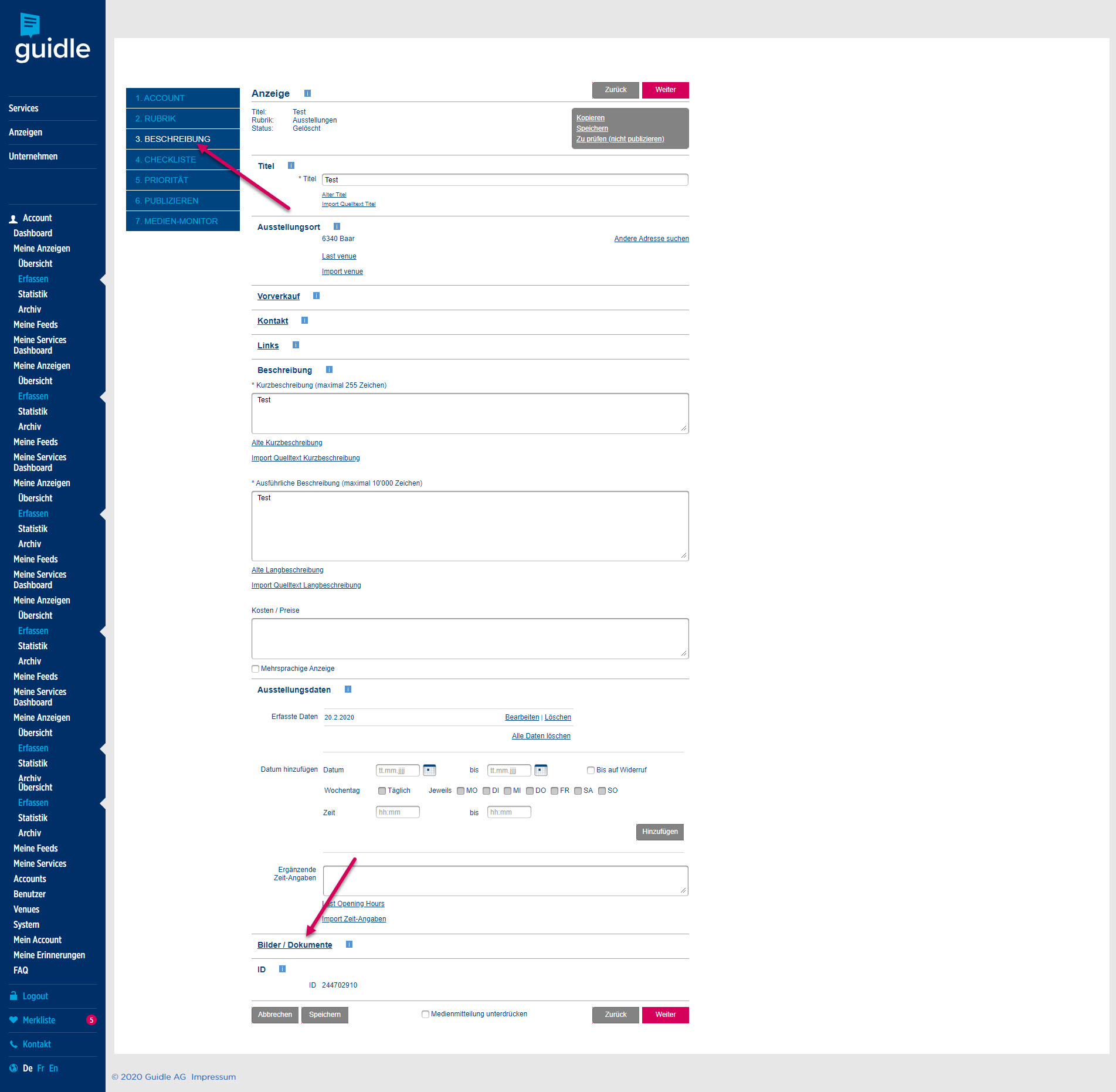
2. Cliccate su "Immagini / Documenti".
Si prega di notare:
Puoi caricare fino a 30 immagini/documenti, e ogni documento può avere una dimensione massima di 10 MB.
Sono supportati i seguenti formati:
Immagini
- .bmp
- .gif
- .jpg
- .jpeg
- .png
- .doc
- .gz
- .mp3
- .pps
- .ppt
- .rar
- .xls
- .zip
3. Clicca su "Sfoglia" o seleziona una delle tue foto esistenti dal tuo album o un documento dalla cartella Documenti:
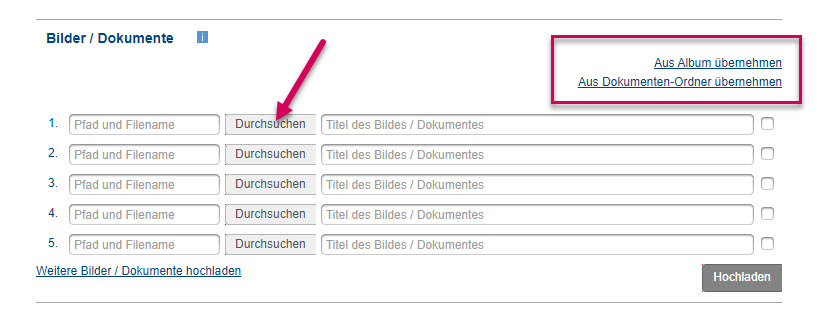
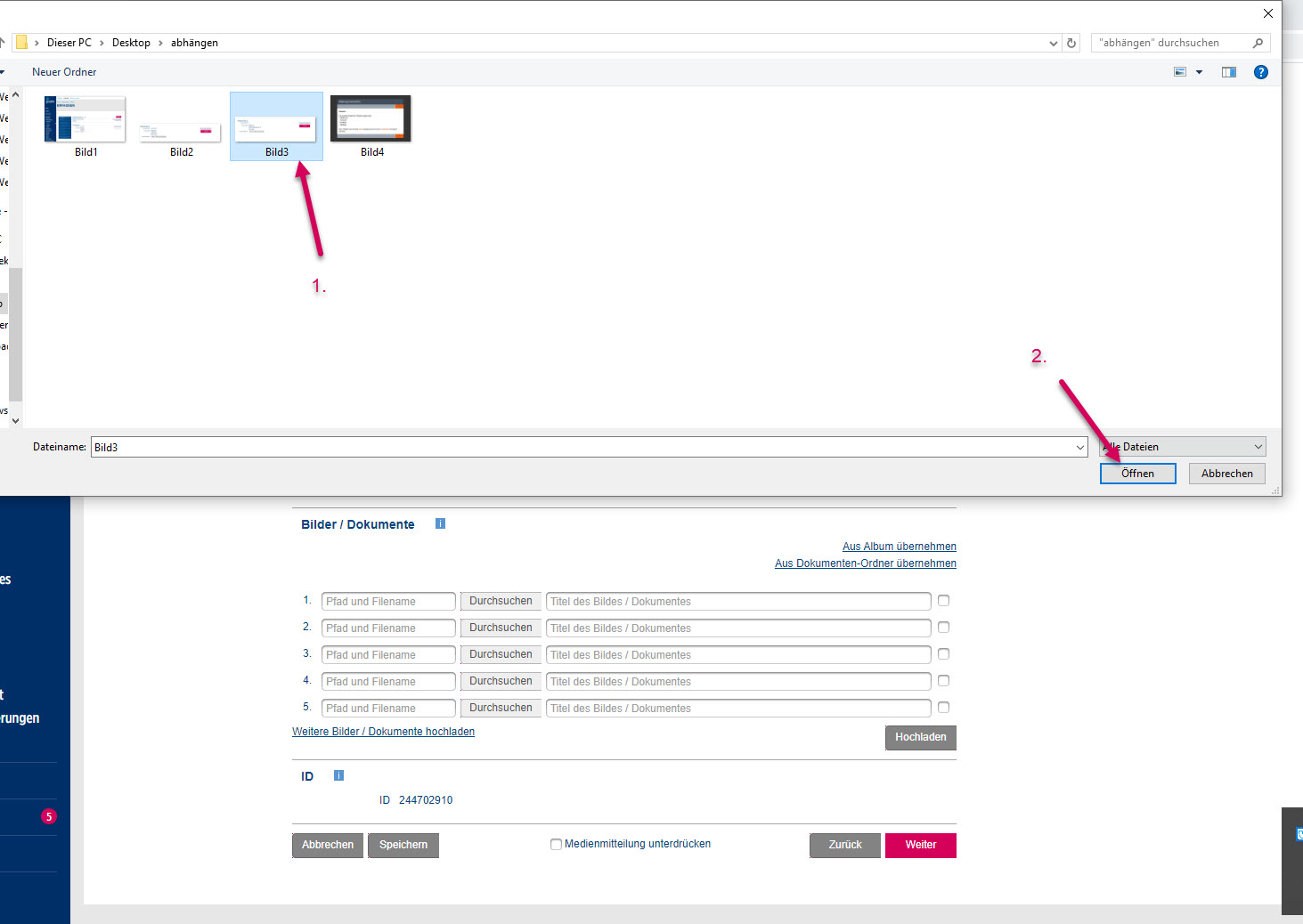
4. Opzionalmente dai un titolo alla tua immagine, o lascia il campo vuoto. Un titolo è sempre richiesto per i documenti.
5. Poi clicca su "Carica". Puoi anche caricare diverse immagini / documenti insieme. Si prega di notare che con molti e grandi file, il tempo di caricamento sarà più lungo. Per favore, siate pazienti.
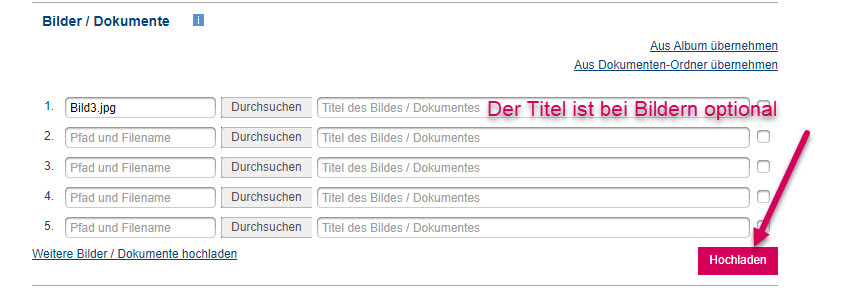
5. Riprendi l'immagine, se lo desideri, nel tuo album, per poterla riprendere per ulteriori annunci semplicemente:
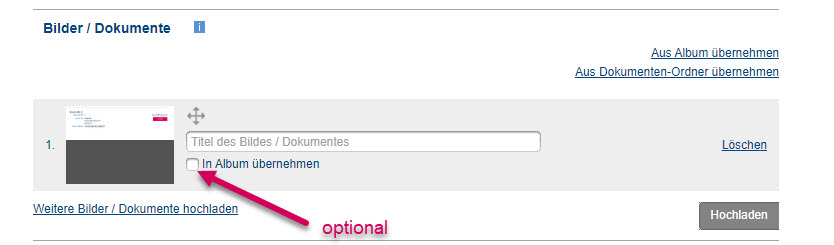
6. Aggiungi opzionalmente altre immagini e documenti. Per farlo, clicca su "Altre immagini/documenti":
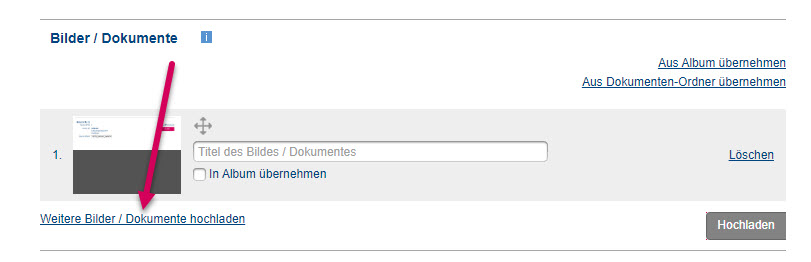
7. Seleziona anche l'immagine/documento desiderato tramite "Sfoglia" o "Prendi dall'album" / "Prendi dalla cartella documenti":
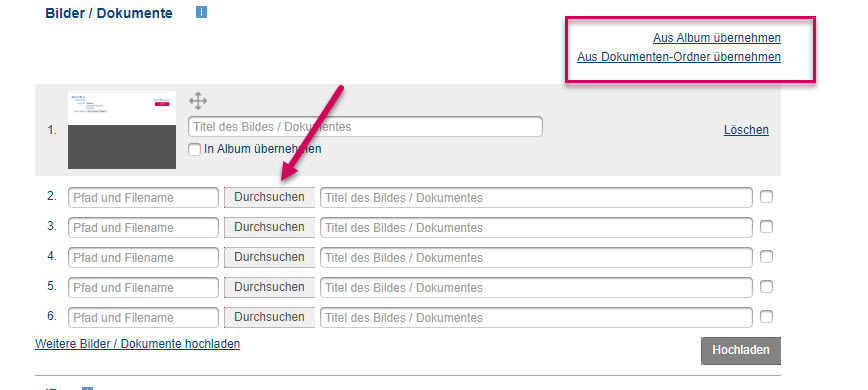
8. Dai un titolo al documento, che apparirà poi pubblicamente come link di download nella pagina dei dettagli del tuo annuncio per scaricare il documento.
9. Poi clicca su "Carica":
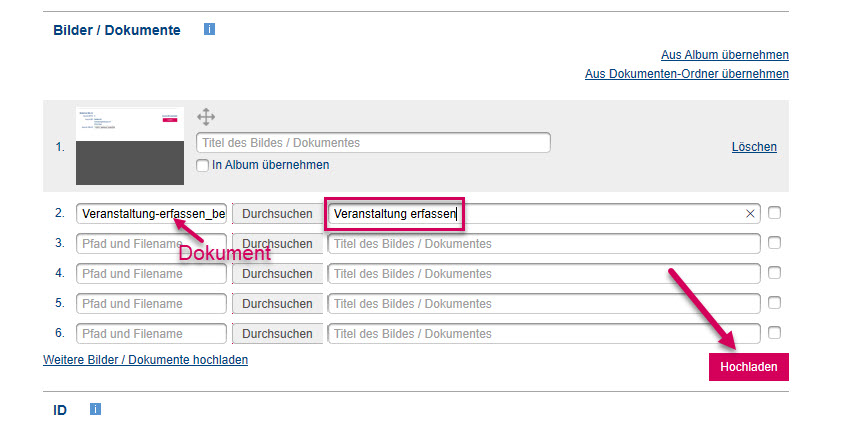
10. Se lo desideri, trasferisci il documento nella tua cartella documenti su guidle per trasferirlo ad altri annunci.
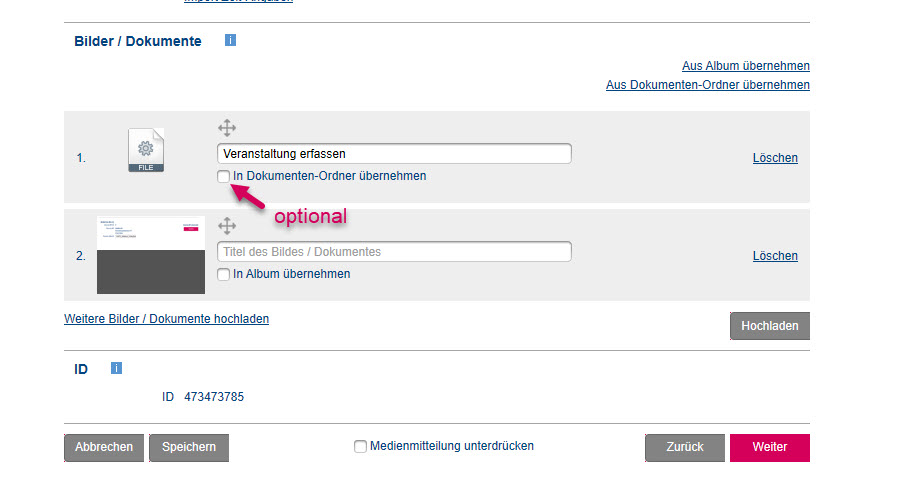
11. Quando hai aggiunto tutte le immagini e i documenti al tuo annuncio, clicca...
- Nuovo annuncio: ...clicca su "Avanti" e continua il processo di inserimento fino alla fine e pubblica il tuo annuncio.
- Annuncio esistente: ...clicca su "Salva" o clicca su "Avanti" per continuare attraverso l'annuncio per modificare altri elementi se necessario e salvare alla fine.
12. Sotto "I miei annunci" --> "Panoramica" puoi ora visualizzare il tuo annuncio. Per farlo, clicca sul titolo dell'annuncio e sarai portato alla pagina dei dettagli.
- Tutte le immagini sono pubblicate sopra il titolo dell'annuncio.
- Tutti i documenti possono essere scaricati dagli utenti sotto "Downloads".
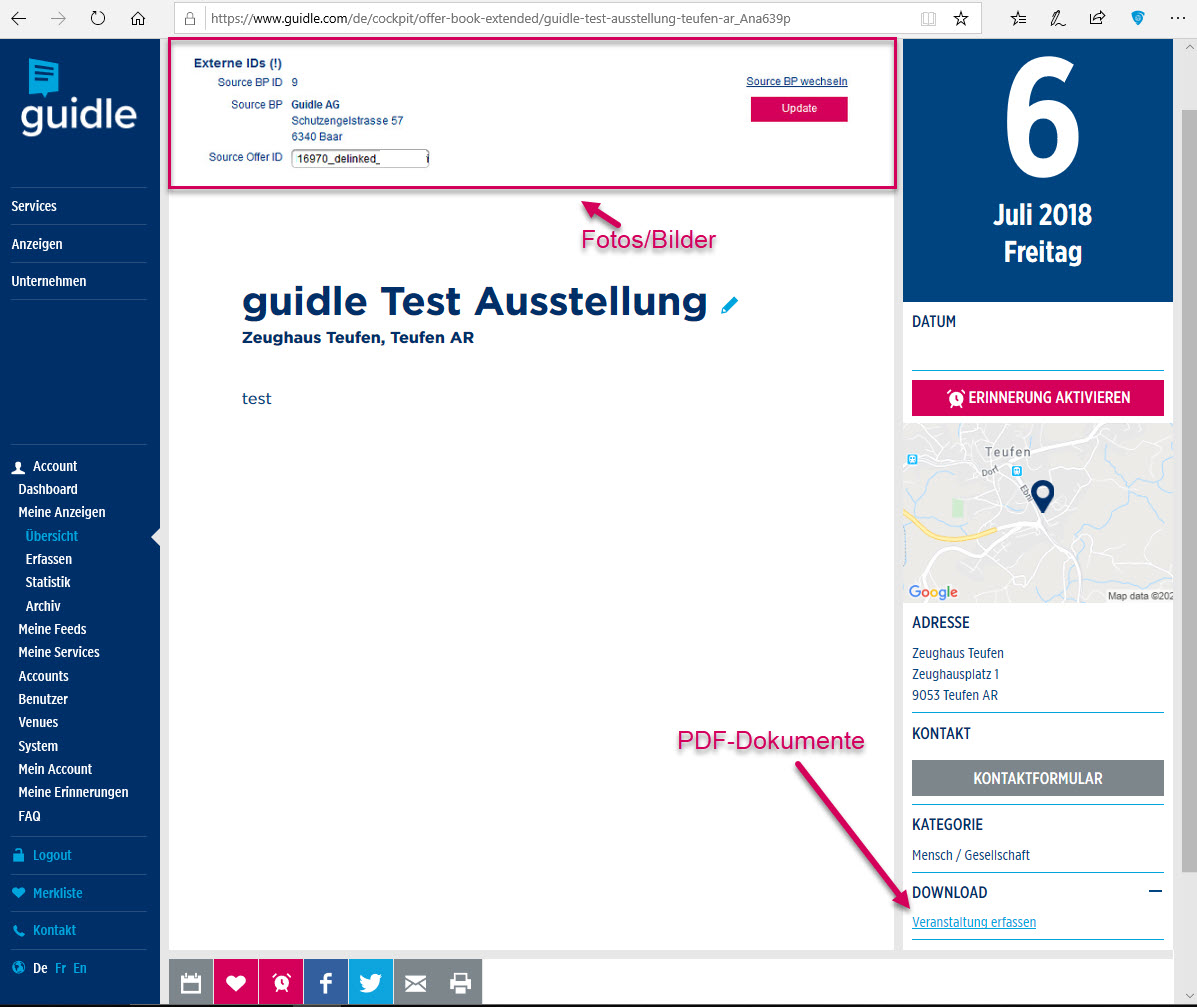
Nota: Questo testo è stato tradotto da un software di traduzione automatica e non da un traduttore umano. Può contenere errori di traduzione.
Autor
guidle | FAQ
Contatto
Guidle AG
Marktgasse 8
6340 Baar
support@guidle.com
+41 41 766 95 95
Categoria
- Kategorie
Pubblicato alle
Webcode
www.guidle.com/8Q9BQZ




